08.10.2021
आयफोन 4 साठी अपडेट आहे. तेथे कोणते iOS अपडेट पर्याय आहेत? तुमचे डिव्हाइस वायफाय नेटवर्कशी कनेक्ट केलेले असल्याची खात्री करा
आयफोन अपडेट प्रक्रियेदरम्यान, डिव्हाइसवर सर्वात प्रगत, अद्ययावत सॉफ्टवेअर स्थापित केले जाते. गॅझेटच्या अनेक आनंदी मालकांसाठी आयफोन 4 कसा अपडेट करायचा हा प्रश्न उद्भवतो, कारण फ्लॅशिंगमुळे सुरक्षा, ऑपरेटिंग मोडची स्थिरता, बॅटरीचे आयुष्य वाढते आणि काहीवेळा मल्टीमीडिया स्मार्टफोनला उपयुक्त फंक्शन्स आणि छान नवीन उत्पादनांसह पूरक बनते. .
आयफोन 4 सहज आणि सुरक्षितपणे कसे अपडेट करावे? अनेक मार्ग आहेत:
- संगणक सेवा प्रोग्राम वापरणे (उदाहरणार्थ, iTunes);
- आधीच हॅक केलेल्या फर्मवेअरद्वारे;
- ऍपल डिव्हाइसवरूनच.
उपयुक्तता वापरून iPhone 4 अपडेट करत आहे
तुम्ही तुमच्या iPhone वर iTunes ची नवीनतम आवृत्ती इंस्टॉल करावी - एक मीडिया प्लेयर जो Windows आणि OS X प्लॅटफॉर्मद्वारे समर्थित आहे. हे कठीण होणार नाही. तुम्हाला फक्त iTunes लाँच करणे आवश्यक आहे, अपडेट्स विभाग निवडा आणि नवीनतम आवृत्ती डाउनलोड करा. डाउनलोड, इंस्टॉल आणि रीबूट होण्यासाठी काही वेळ लागेल. डाउनलोड अयशस्वी झाल्यास, तुम्हाला अधिकृत वेबसाइट (www.apple.com) वर जाण्याची आणि तेथे आवश्यक आवृत्ती डाउनलोड करण्याची आवश्यकता आहे.
याव्यतिरिक्त, आपल्याला अतिरिक्त युटिलिटी प्रोग्राम डाउनलोड करावे लागतील, सर्व प्रथम, iH8sn0w युटिलिटी, विशेषतः विंडोजसाठी डिझाइन केलेली आणि अर्थातच, पर्यायी फर्मवेअर, ज्यापैकी इंटरनेटवर असंख्य संख्या आहेत. वापरकर्त्याने त्याच्या आयफोन मॉडेलला अनुकूल असलेले आणि सर्व निकषांनुसार त्याचे समाधान करणारे एक निवडणे आवश्यक आहे, उदाहरणार्थ, सिस्टम फाइलचा आकार.
बरेच लोक अंगभूत कार्यक्रमांबद्दल चिंतित आहेत. या सर्व प्रक्रियेपूर्वी, सर्व माहिती जतन करण्याची शिफारस केली जाते. ही खबरदारी तुम्हाला सर्व विद्यमान डेटा आणि सेटिंग्जसह डिव्हाइसला त्याच्या मूळ स्थितीत परत करण्यास अनुमती देईल. आयट्यून्ससह फोनच्या सिंक्रोनाइझेशनची चाचणी करणे ही एक पूर्व शर्त आहे, अन्यथा सर्वकाही व्यर्थ ठरेल.
फोन फ्लॅश करताना क्रियांचा क्रम
- प्रथम, वापरकर्त्यास iTunes लाँच करणे आवश्यक आहे;
- नंतर - आपले गॅझेट पीसीशी कनेक्ट करा;
- तुमचा आयफोन रिकव्हरी मोडमध्ये ठेवा. हे RecBoot युटिलिटी वापरून सहज करता येते. तुमच्याकडे नसल्यास, तुमचा iPhone 4 कसा अपडेट करायचा याची काळजी करू नका. या प्रकरणात, iPhone फक्त बंद होतो, iTunes सुरू होतो आणि डिव्हाइस संगणकाशी कनेक्ट होते. डिस्प्लेच्या खाली असलेले गोल बटण दाबा आणि त्याच वेळी पॉवर बटण दहा सेकंदांसाठी दाबा. वेळ निघून गेल्यानंतर, पॉवर बटण सोडले जाते, परंतु DFU मोडमध्ये डिव्हाइस आढळल्याचा सिग्नल ऐकू येईपर्यंत दुसरे बटण आणखी काही सेकंद दाबले जाते. स्क्रीन काळा राहील - हे सामान्य आहे;
- नंतर iTunes बंद केले जाते आणि उल्लेखित iH8sn0w युटिलिटी लाँच केली जाते;
- उघडलेल्या विंडोमध्ये, आपल्याला आवश्यक डिव्हाइस पर्याय निवडण्याची आवश्यकता आहे. काही सेकंदांनंतर, स्क्रीन पांढरी होईल आणि त्रुटी प्रदर्शित करून अनुप्रयोग बंद होईल;
- iTunes पुन्हा उघडते. डिस्प्ले फक्त एक फंक्शन प्रदर्शित करेल - "पुनर्संचयित करा";
- संगणक कीबोर्डवर तुम्हाला Shift दाबून ठेवावे लागेल (Mac OS - Alt मध्ये), iPhone वर “Restore” निवडा. वापरकर्त्यास सादर केले जाईल भिन्न रूपेफर्मवेअर;
- आता तुम्हाला अलीकडील डाउनलोड शोधणे आणि ते सक्रिय करणे आवश्यक आहे. प्रक्रियेस सुमारे दहा मिनिटे लागतील;
- शेवटी, आपल्याला iTunes शी कनेक्ट करणे आणि आपला डेटा पुनर्संचयित करणे आवश्यक आहे.
तत्त्वानुसार, अतिरिक्त उपयुक्ततेशिवाय फ्लॅशिंग देखील शक्य आहे, परंतु यामुळे त्रुटींची शक्यता वाढेल.
सानुकूल फर्मवेअर वापरून iPhone 4 अपडेट करत आहे
कोणत्याही वापरकर्त्यासाठी योग्य, अद्ययावत करण्याची ही एक पर्यायी पद्धत आहे, सोपी, सोयीस्कर, विशिष्ट ज्ञान किंवा कौशल्याची आवश्यकता नाही. त्याचा मुख्य फायदा म्हणजे जवळजवळ सर्व फोन मॉडेल्स आणि ऑपरेटिंग सिस्टमसह त्याची सुसंगतता. हे विशेषतः खरे आहे की सर्व प्रोग्राम विंडोजला समर्थन देत नाहीत.
सहसा पद्धत निर्दोषपणे कार्य करते, जरी इतर सकारात्मक परिणाम देत नाहीत. आपल्याला इंटरनेटवर सानुकूल फर्मवेअर शोधण्याची आवश्यकता आहे. हे एक फाइल स्वरूप आहे .ipsw, इतर सर्वांप्रमाणेच, व्हॉल्यूममध्ये लहान आहे. हे फर्मवेअर हॅक केलेले आहे आणि त्यात जेलब्रेक, अनलॉक किंवा इतर उपयुक्त युटिलिटी प्रोग्राम आहेत. ते स्थापित केल्यानंतर, आपण पुढील क्रिया करू शकता.
आयफोनवरूनच सॉफ्टवेअर कसे अपडेट करायचे
अशा अद्यतनासाठी आवश्यक अट किमान अर्धा चार्ज केलेली बॅटरी आहे. वायफाय, विश्वासार्ह आणि वेगवान असल्यास ते चांगले आहे. सेटिंग्जमध्ये निवडा बेसिक, जेथे फंक्शन क्लिक केले जाते सॉफ्टवेअर अद्यतने. गॅझेट सर्वकाही स्वतः करेल आणि रीस्टार्ट केल्यानंतर, ते वापरासाठी तयार होईल.
या मुख्य पद्धती आहेत ज्या आपल्याला आपले डिव्हाइस सॉफ्टवेअर सहज आणि द्रुतपणे अद्यतनित करण्याची परवानगी देतात.
Apple ने दीर्घकाळात स्वतःला उत्कृष्ट असल्याचे सिद्ध केले आहे, कारण ते अधिकसाठी स्मार्टफोनचे समर्थन करते बर्याच काळासाठी, आजही अनेक वापरकर्त्यांना यात रस आहे आयफोन 4 कसे अपडेट करावे IOS 8 च्या नवीन आवृत्तीवर. फर्मवेअर स्वतःच 2014 मध्ये आणि एक वर्षापूर्वी, IOS 7 मध्ये रिलीझ झाले.
हे लक्षात घेण्यासारखे आहे की OS च्या आवृत्ती 7 मध्ये, खरोखर नाट्यमय डिझाइन बदल सादर केले गेले; यावर अधिक जोर देण्यात आला देखावा. आता ऍपल थोडे शांत झाले आहे आणि iOS 8 मध्ये त्यांनी कार्यक्षमता वाढवण्याचा मार्ग स्वीकारला आहे, म्हणून नवीन फंक्शन्स जोडली गेली आहेत, अनुप्रयोग पुन्हा डिझाइन केले गेले आहेत आणि नवीन विस्तार विकसित केले गेले आहेत. अधिक पुराणमतवादी दृष्टीकोन चांगले काम केले आहे, त्यामुळे अनेक आयफोन 4 मालकांना अपग्रेड करायचे आहे.
दुर्दैवाने, आम्हाला तुमची निराशा करावी लागली, Apple ने खालील गॅझेट्सना iOS 8 वर अपडेट करण्याची परवानगी दिली आहे: iPhone 4S – 6 Plus, iPad 2,3,4, Air, Mini आणि iPod touch 5G. म्हणजेच, शुद्ध 4 व्या आवृत्तीच्या मालकांसाठी अद्यतनित करण्याची कोणतीही संधी नाही, म्हणून तुम्हाला 7 व्या आवृत्तीवर रहावे लागेल, ही स्मार्टफोनसाठी अंतिम आवृत्ती आहे.

आयफोन 4 ते iOS 8 वर कसे अपडेट करावे? तयारी
आयफोन 4 ते iOS 8 कसे अपडेट करायचे याचे सार जाणून घेऊया. खरं तर, ऑपरेटिंग सिस्टम अपडेट करण्याचे फक्त 2 मुख्य मार्ग आहेत, दोन्ही अधिकृत आहेत परंतु आवश्यक तपशीलांमध्ये काही फरक आहेत. त्यामुळे तुम्ही स्मार्टफोनद्वारे Wi-Fi द्वारे आणि iTunes द्वारे अपडेट करण्याचा पर्याय हायलाइट केला पाहिजे, ज्यासाठी पीसीशी कनेक्शन आवश्यक आहे.
सिस्टम अपडेट केल्याने डिव्हाइसमधून वैयक्तिक डेटा हटवणे देखील आवश्यक असू शकते, जे वापरकर्त्यांना प्रक्रिया पार पाडण्यापासून नाटकीयपणे परावृत्त करते. प्रथम, आम्ही आयफोनची बॅकअप प्रत कशी तयार करावी ते पाहू, ज्यामुळे ही कमतरता दूर होईल आणि नंतर आपण सर्वकाही त्याच्या जागी सहजपणे परत करू शकता.
बॅकअप तयार करण्याचा एक सोपा, मानक मार्ग म्हणजे iCloud सेवा, त्यासाठी इंटरनेटवर प्रवेश आवश्यक आहे, तुम्हाला हे आवश्यक आहे:
- "सेटिंग्ज" चिन्हावर क्लिक करा;
- iCloud निवडा;

- तुमचा आयडी वापरून तुमच्या खात्यात लॉग इन करा;
- तुम्हाला क्लाउडमध्ये सेव्ह करायचे असलेले ॲप्लिकेशन निवडा, त्यांच्याकडील माहितीसह;
- आता “स्टोरेज आणि कॉपीज” वर क्लिक करा;
- "iCloud वर कॉपी करा" स्लायडर सक्रिय वर सेट करा;

- "एक प्रत तयार करा" वर क्लिक करा.
अद्यतनित करण्याचा हा एकमेव मार्ग नाही, कारण iTunes आणि PC वापरून दुसरा पर्याय आहे:
- आपले डिव्हाइस कनेक्ट करा आणि iTunes उघडा;
- "ब्राउझ करा" टॅबवर जा, जिथे तुम्हाला "आता एक प्रत तयार करा" दिसेल आणि स्लाइडरला त्या स्थितीत हलवा जेणेकरून बॅकअप पीसीवर संग्रहित होईल;

- "स्टोअर" टॅबवर जा आणि तुमचा संगणक अधिकृत करा;
- आता "फाइल", नंतर "डिव्हाइस" आणि शेवटी "हस्तांतरित खरेदी" वर अनुसरण करा.
दोन्ही ऑपरेशन्सला वेळ लागतो, म्हणून धीर धरा.
वाय-फाय वापरून आयफोन 4 कसा अपडेट करायचा?
पीसीशी कनेक्ट न करता आयफोन 4 वर iOS कसे अपडेट करायचे या प्रश्नाकडे वळूया, म्हणजेच ओव्हर द एअर. उत्पादकांनी या प्रक्रियेसाठी एक विशेष कार्य सादर केले आहे; ते स्मार्टफोनमध्येच सहजपणे आढळू शकते.
अपडेट करण्यापूर्वी, तुम्हाला आयफोन 4 ते 8 कसे अपडेट करायचे या प्रश्नात मदत करणाऱ्या अनेक बारकावे जाणून घेणे आवश्यक आहे. नेटवर्क कनेक्शनमध्ये कोणतेही व्यत्यय येऊ नये, म्हणजेच तुम्ही वाय-फाय कव्हरेज सोडू शकत नाही. क्षेत्र, अपडेट दरम्यान स्मार्टफोन एकटे सोडणे चांगले आहे. पॉवरच्या कमतरतेमुळे आयफोन बंद होऊ नये, कारण प्रक्रियेस बराच वेळ लागू शकतो. तुमच्या स्मार्टफोनला अर्ध्यापेक्षा जास्त चार्ज असल्याची खात्री करा.
वाय-फाय द्वारे आयफोन 4 ते iOS 8 कसे अपडेट करावे:
- "सेटिंग्ज" विभागाचे अनुसरण करा;
- "मूलभूत" श्रेणी निवडा;
- पुढे, “अद्यतन सॉफ्टवेअर” आयटमवर क्लिक करा;

- "डाउनलोड आणि स्थापित करा" बटणावर क्लिक करा.
पुढील प्रक्रियेसाठी तुमच्या हस्तक्षेपाची आवश्यकता नाही, फक्त अपडेटमध्ये हस्तक्षेप न करता शेवटपर्यंत प्रतीक्षा करा.
आयफोन 4 वर iOS कसे अपडेट करावे?
हा पर्याय आयफोन 4 अद्यतनित करण्यासारख्या परिस्थितींसाठी देखील योग्य आहे, जर तेथे कोणतेही अद्यतने नसतील, म्हणजे, मागील पद्धतीचा सकारात्मक परिणाम झाला नाही. ही पद्धत वापरून प्रक्रिया करण्यासाठी प्लॅटफॉर्म म्हणजे पीसी आणि अपडेट फाइल किंवा नेटवर्क ऍक्सेसची उपस्थिती. अद्यतने योग्यरित्या स्थापित करण्यासाठी iTunes मध्ये नवीनतम आवृत्ती देखील असणे आवश्यक आहे; आम्ही प्रथम ते अद्यतनित करण्याची शिफारस करतो.
डीफॉल्टनुसार, सेवेनेच एखादे अस्तित्वात असल्यास उपलब्ध अपडेट ऑफर केले पाहिजे, परंतु फंक्शन नेहमीच कार्य करत नाही, म्हणून तुम्हाला प्रथम फाइल डाउनलोड करण्याची आवश्यकता असू शकते. ही सर्व अद्यतने निर्मात्याच्या वेबसाइटवर आढळू शकतात; iPhone 4S साठी, https://appldnld.apple.com/iOS8/031-05612.20140917.FB40v/iPhone4,1_8.0_12A365_Restore.ipsw ही लिंक वापरा.
- यूएसबी केबल वापरून तुमचा पीसी आणि आयफोन कनेक्ट करा;
- डिव्हाइस आढळल्याबरोबर, एक पॉप-अप विंडो आपल्याला अद्यतनित करण्यास सांगणारी दिसेल; असे न झाल्यास, स्वतः iTunes लाँच करा आणि "ब्राउझ करा" टॅबवर जा, "पुढील" क्लिक करून ऑफरला सहमती द्या;

- आपल्या हेतूंची पुष्टी करा आणि स्थापना पूर्ण होण्याची प्रतीक्षा करा.
तुम्हाला तुमचे डिव्हाइस अपडेट करण्याची ऑफर मिळाली नसेल, तर तुम्हाला "ब्राउझ" टॅबमध्ये "अपडेट" वर क्लिक करण्याची आवश्यकता आहे आणि तुम्ही यापूर्वी डाउनलोड केलेल्या फाईलचा मार्ग निर्दिष्ट करा.
अशा सोप्या आणि प्रभावी साधनांबद्दल धन्यवाद, तुमचा स्मार्टफोन शक्य तितक्या वेळेनुसार राहील. अद्यतनानंतर लगेच, डिझाइनमधील मूलभूत फरक लक्षात घेणे कठीण होईल, परंतु मल्टीटास्किंग आणि सूचना प्रणालीमध्ये लक्षणीय सुधारणा केली गेली आहे. मेल, फोटो, मेसेजेस इत्यादी मानक साधने मोठ्या प्रमाणात सुधारली गेली आहेत. अपडेट करा आणि तुमच्या iPhone मधून जास्तीत जास्त मिळवा.
ऍपल जवळजवळ दरवर्षी रिलीज होतो नवीन आवृत्तीऑपरेटिंग सिस्टम. फर्मवेअर अपडेट ऍपल कंपनीच्या चाहत्यांना आनंदित करते, कारण आयफोनवर नवीनतम iOS स्थापित करणे म्हणजे डिव्हाइसचा वेग वाढवणे आणि विविध प्रकारची नवीन कार्ये सादर करणे - किंवा किमान मागील पर्यायांमध्ये सुधारणा करणे.
तथापि, iOS ची नवीनतम आवृत्ती रिलीज होताच प्रणाली अद्यतनित करणे अविचारीपणे केले जाऊ नये. प्रथम, तुम्हाला iOS ची विशिष्ट आवृत्ती तुमच्या iPhone मॉडेलसाठी योग्य आहे की नाही हे शोधण्याची आवश्यकता आहे. अन्यथा, आपण केवळ महत्वाच्या सेटिंग्जमध्ये गोंधळ करून सिस्टमला हानी पोहोचवू शकता.
या लेखात आम्ही आयफोन 4 ची कोणती आवृत्ती अद्यतनित केली जाऊ शकते याबद्दल बोलू. अनेकदा, या विशिष्ट स्मार्टफोन मॉडेलचे वापरकर्ते त्यांच्या डिव्हाइससाठी कोणते फर्मवेअर योग्य आहे याबद्दल संभ्रमात सापडतात, कारण त्यांना खरोखर गॅझेटची जास्तीत जास्त शक्ती हवी असते आणि समृद्ध कार्ये.
जेव्हा ऍपलने iOS 8 ऑपरेटिंग सिस्टमची नवीन आवृत्ती वापरकर्त्यांसाठी सादर केली तेव्हा लगेचच हे स्पष्ट झाले की आयफोन 4 त्यात अद्यतनित होणार नाही. अधिक स्पष्टपणे, ही प्रक्रिया आयफोन 4 वर केली जाऊ शकते, परंतु या क्रियांचा संभाव्य परिणाम अप्रत्याशित आहे. आणि, बहुधा, तो दुःखी असेल, कारण ... हे सर्व केल्यानंतर, डिव्हाइस सामान्यपणे कार्य करण्यास सक्षम होणार नाही. हा गैरसमज होण्याचे कारण काय?
वस्तुस्थिती अशी आहे की iOS 8 केवळ ड्युअल-कोर प्रोसेसरसह मोबाइल डिव्हाइससाठी विकसित केले गेले आहे, तर आयफोन मॉडेलमध्ये सिंगल-कोर प्रोसेसर आहे. तथापि, त्या वेळी चारवर फर्मवेअरची नवीनतम आवृत्ती स्थापित करणे शक्य असल्याचे दिसून आले, आणि एकामध्ये नाही तर अनेक मार्गांनी:
- संगणकाद्वारे, iTunes उपयुक्तता वापरणे.
- वायरलेस वायफाय नेटवर्कद्वारे.
- गॅझेट सेटिंग्जद्वारे.
प्रत्येक पद्धतीची खाली तपशीलवार चर्चा केली आहे. परंतु आपण फर्मवेअर बदलण्याची प्रक्रिया सुरू करण्यापूर्वी, आपण काळजीपूर्वक विचार केला पाहिजे, कारण ... सर्व परिणामांसाठी वापरकर्ता जबाबदार असेल. कोणत्याही प्रकारे, ही एक धोकादायक चाल आहे. गॅझेटची कार्ये विस्कळीत झाल्यास, आपल्याला वॉरंटी दुरुस्तीवर अवलंबून राहावे लागणार नाही.
सेटिंग्जद्वारे चौथ्या आयफोनवर iOS आठ स्थापित करा
तुम्ही सुरू करण्यापूर्वी, तुम्हाला तुमच्या स्मार्टफोनमध्ये इंस्टॉलेशनसाठी पुरेशी मेमरी असल्याची खात्री करणे आवश्यक आहे. पुढे आपल्याला पुढील गोष्टी करण्याची आवश्यकता आहे:
1 फर्मवेअरसह फाइल अपलोड करा (त्याला सुमारे 1 गीगाबाइट मेमरी लागेल, आणि अनझिप केल्यावर - सुमारे 6 गीगाबाइट्स). त्यानुसार, डिव्हाइसमध्ये किमान 8 GB मोकळी जागा असणे आवश्यक आहे. पुरेशी मेमरी नसल्यास, फर्मवेअर स्थापित केले जाणार नाही आणि सिस्टम बूट झाल्यावर, iOS च्या मागील आवृत्तीवर पुनर्संचयित करणे सुरू होईल. 2 डिव्हाइस सेटिंग्ज विभागात जा, म्हणजे, सॉफ्टवेअर अपडेट आयटमवर क्लिक करा आणि एक निवड करा ज्यामध्ये नवीन फाइल डाउनलोड करणे आणि स्थापित करणे समाविष्ट आहे. 3 मागील चरण पूर्ण केल्यानंतर, फर्मवेअर स्थापना सुरू होईल, ज्यानंतर आयफोन रीबूट करणे आवश्यक आहे. प्रतिष्ठापन नंतर सुरू राहील, काही वेळ लागू शकतो. प्रक्रिया पूर्ण झाल्यावर, गॅझेट पुन्हा रीबूट करणे आवश्यक आहे.आता वापरकर्ता iOS च्या नवीन आवृत्तीची चाचणी घेऊ शकतो.
जेव्हा वायफाय नेटवर्क कनेक्ट केलेले असते तेव्हाच वर वर्णन केलेल्या प्रक्रियेस परवानगी दिली जाते. बॅटरीची पातळी कमीतकमी अर्धी चार्ज केलेली असणे आवश्यक आहे जेणेकरून प्रक्रियेदरम्यान ती डिस्चार्ज होणार नाही. फाइल डाउनलोड करताना आणि अनपॅक करण्याच्या प्रक्रियेदरम्यान डिव्हाइस बंद करणे कठोरपणे प्रतिबंधित आहे.
आम्ही iTunes आणि संगणक वापरतो
आधी सांगितल्याप्रमाणे, आयफोन 4 फर्मवेअर अपडेट करणे शक्य आहे वेगळा मार्ग, Apple डिव्हाइसच्या प्रत्येक मालकास परिचित लोकप्रिय iTunes उपयुक्तता वापरण्यासह. ही प्रक्रिया योग्यरित्या कशी करावी?
प्रथम, नामित युटिलिटी वापरून किंवा निर्मात्याच्या वेबसाइटवरून नवीन फर्मवेअर आवृत्ती ऑर्डर करा. मोबाइल गॅझेटला पीसी किंवा लॅपटॉपशी कनेक्ट करण्यापूर्वी, तुम्ही iTunes ची नवीनतम आवृत्ती स्थापित केली आहे हे तपासणे आवश्यक आहे. हे करण्यासाठी, मदत वर क्लिक करा आणि अद्यतन बटण चालू करा.
- USB केबल वापरून तुमचा iPhone तुमच्या PC किंवा लॅपटॉपशी कनेक्ट करा.
- युटिलिटी स्वयंचलितपणे सुरू होण्याची प्रतीक्षा करा किंवा ते व्यक्तिचलितपणे करा.
- डिव्हाइस बटणावर क्लिक करा (आयट्यून्स स्टोअरच्या डावीकडे स्थित).
- अद्यतन विभागावर क्लिक करा आणि ते उपलब्ध असल्यास, फाइल स्वयंचलितपणे डाउनलोड आणि स्थापित केली जाईल.
- यानंतर, वापरकर्त्याला फर्मवेअरबद्दल आवश्यक असलेली सर्व माहिती पॉप-अप विंडोमध्ये दिसून येईल. डाउनलोड आणि अपडेट करण्यासाठी त्याला एका विशेष बटणावर क्लिक करणे आवश्यक आहे नवीन iOS. दिसणाऱ्या माहितीमध्ये डिव्हाइसवर आधीपासूनच नवीनतम फर्मवेअर आवृत्ती स्थापित केली आहे असे सांगणारी एक ओळ असल्यास, आपल्याला योग्य दुव्यावर क्लिक करून ती डाउनलोड करणे आवश्यक आहे.
वापरकर्ता सफारी वापरत असल्यास, स्वयंचलित अनझिपिंग पर्याय अक्षम करणे आवश्यक आहे. फाइल डाउनलोड करण्यासाठी तुम्ही फायरफॉक्स किंवा क्रोम ब्राउझर देखील वापरू शकता.

वाय-फाय वर iOS 8 डाउनलोड आणि स्थापित करा
चला ताबडतोब लक्षात घ्या की ही पद्धत मागील पद्धतीपेक्षा खूपच सोपी आहे. परंतु येथे देखील, प्रक्रियेच्या यशस्वीतेची 100% हमी देणे अशक्य आहे. फर्मवेअर फाइल अपलोड करणे, अगदी उच्च वेगाने, ही एक लांब प्रक्रिया असेल, कारण त्याचे वजन 1 गीगाबाइट आहे. बॅटरी, जर ती 50% किंवा त्यापेक्षा कमी डिस्चार्ज केली गेली तर, सर्व क्रिया यशस्वीपणे पूर्ण होण्यास प्रतिबंध करू शकते, कारण अनपेक्षितपणे, त्याचा चार्ज संपू शकतो आणि डिव्हाइस बंद होईल. तुमच्या गॅझेटमध्ये असे घडल्यास, तुम्ही तुमचा स्मार्टफोन पीसीशी कनेक्ट करून आणि iTunes सह कार्य करूनच प्रक्रिया सुरू ठेवू शकता.
तथापि, सर्व इशाऱ्यांनंतरही वापरकर्त्याने चौथ्या आयफोनवर फर्मवेअर अपडेट करण्यासाठी वायफाय वापरण्याचा निर्णय घेतल्यास, त्याला पुढील गोष्टी करण्याची आवश्यकता असेल:
- स्मार्टफोनवर वायरलेस कनेक्शन कॉन्फिगर केले आहे की नाही आणि ब्राउझरमध्ये प्रवेश स्थापित केला आहे की नाही ते पहा.
- मुख्य सेटिंग्ज विभागात जा, सॉफ्टवेअर अपडेट आयटमवर थांबा, योग्य आयटम निवडून फर्मवेअर फाइल डाउनलोड आणि स्थापित करणे सुरू करा.
- प्रक्रिया आपोआप सुरू होईल, सर्व काही पार्श्वभूमीत होईल. जेलब्रेक न करता प्रक्रिया पार पाडण्यास मनाई आहे.
- डाउनलोड पूर्ण झाल्यानंतर, आपल्याला स्थापित बटणावर क्लिक करणे आवश्यक आहे. वापरकर्त्यासाठी प्रस्तावित करार स्वीकारून.
लवकरच अपडेट पूर्ण होईल आणि स्मार्टफोनच्या मालकाला फायली बॅकअपमधून डिव्हाइसच्या मेमरीमध्ये हलवण्यासाठी फक्त काही गोष्टी समायोजित कराव्या लागतील. अर्थात, आपल्याला आगाऊ बॅकअप तयार करणे आवश्यक आहे. तुम्ही हे iTunes किंवा iCloud मध्ये करू शकता.
तुम्ही बघू शकता, चौथ्या आयफोनवरील फर्मवेअर iOS 8 वर अपडेट करणे इतके अवघड नाही, परंतु ही एक लांबलचक प्रक्रिया आहे जी एक तास किंवा त्याहून अधिक काळ टिकू शकते. प्रक्रियेदरम्यान कोणतीही अडचण आल्यास, वापरकर्ता कंपनीच्या अधिकृत संसाधनावर Apple सपोर्टशी नेहमी संपर्क साधू शकतो.

चौथ्या आयफोनसाठी iOS 8 खरोखर आवश्यक आहे का?
विविध मंचांवर, सामान्य वापरकर्त्यांकडून आणि तज्ञांकडून, आपल्याला एक चेतावणी मिळू शकते की आयफोन 4 वर ऑपरेटिंग सिस्टम अद्यतनित करणे अद्याप योग्य नाही. इतरांचा असा युक्तिवाद आहे की फर्मवेअर बदलणे आवश्यक आहे. दोन्ही मतांच्या रक्षणार्थ, वापरकर्ते खालील युक्तिवाद देतात:
1 ऍपल उपकरणांच्या अनुभवी वापरकर्त्यांनी कदाचित चाचणीसह स्वतःला परिचित केले आहे तांत्रिक वैशिष्ट्येलोकप्रिय वेबसाइट ArsTechnica द्वारे आयोजित चौकार. चाचणी निकालांच्या आधारे, या संसाधनाच्या कामगारांनी केवळ नवीनतम प्रोग्राम वापरून फर्मवेअर स्थापित केल्यानंतर चौथ्या आयफोनवर iOS 8 च्या कार्याची व्हिज्युअल सारणी बनविली. परिणामाने सकारात्मक परिणाम दर्शविले, परंतु बदल, उदाहरणार्थ, ब्राउझर उघडण्याच्या गतीमध्ये, परिणाम अप्रत्याशित असलेल्या प्रक्रियेची जोखीम घेण्याइतके महत्त्वपूर्ण नाहीत. अर्ज उघडण्याच्या वेळेत फरक फक्त 0.5-1 सेकंद होता. 2 जर स्मार्टफोनच्या मालकाचे असे मत असेल की त्याच्या डिव्हाइसमध्ये नेहमीच नवीनतम फर्मवेअर आवृत्ती असावी जेणेकरून तांत्रिक नवकल्पना आणि नवीन कार्ये मागे राहू नयेत, यासाठी सिस्टम अद्यतनित करणे न्याय्य असेल. 3 अशा परिस्थितीत जेथे वापरकर्ता गेमचा चाहता आहे किंवा अनेकदा डिव्हाइसवर भारी प्रोग्राम स्थापित करतो, फर्मवेअर अद्यतनित करण्यापासून परावृत्त करणे चांगले आहे. जर तुम्ही हा सल्ला ऐकला नाही आणि प्रक्रिया पूर्ण केली नाही. डिव्हाइस अधूनमधून कार्य करण्यास सुरवात करेल आणि खूप गरम होईल, त्याच्यासाठी योग्य नसलेल्या भारांना तोंड देऊ शकणार नाही. 4 iPhone 4 मध्ये पाचव्या पिढीचा चांगला प्रोसेसर आहे, परंतु बहुतेक नवीनतम अनुप्रयोग A8 चिप्ससह कार्य करण्यासाठी डिझाइन केलेले आहेत. त्यामुळे संघर्ष अटळ असेल.वर चर्चा केलेल्या अपडेटचे साधक आणि बाधक तुम्हाला योग्य निवड करण्यात मदत करत नसल्यास, व्हिडिओ पहा. कदाचित त्यात दिलेला सल्ला तुम्हाला निर्णय घेण्यास आणि योग्य निर्णय घेण्यास मदत करेल.
iPhone 4s वर iOS 8: तुम्ही iPhone 4 अपडेट का करू नये, व्हिडिओ:
Appleपल अधिकाधिक नवीन मॉडेल्स सोडत असूनही, ज्याचा लाखो लोक पाठलाग करत आहेत, अनेक आयफोन वापरकर्त्यांकडे स्मार्टफोनच्या जुन्या आवृत्त्या चांगल्या प्रकारे कार्यरत आहेत आणि त्याच वेळी व्यक्ती सर्व गोष्टींसह समाधानी आहे.
परंतु नवीनतम आवृत्त्यांच्या प्रकाशनासह, केवळ डिझाइन किंवा कार्यप्रदर्शन बदलत नाही. ऑपरेटिंग सिस्टम अंशतः किंवा अगदी मूलतः बदलू शकते.
तुम्हाला माहिती आहेच, आयफोन ब्रँड उत्पादनांवर स्थापित केलेल्या अद्वितीय आणि अतुलनीय iOS च्या उपस्थितीने ओळखला जातो.
ही प्रणाली स्वतःच खूप चांगली आहे: वापरकर्त्याला स्वतंत्र अनुप्रयोगांसह काम करणे आणि त्याच्या डिव्हाइसचा जलद प्रतिसाद, वापरकर्ता-अनुकूल इंटरफेस आणि ऑपरेटिंग सिस्टमचे बरेच फायदे आहेत.
परंतु प्रगती स्थिर राहत नाही आणि प्रत्येक अद्यतनासह कमीतकमी काहीतरी बदलते.
उदाहरणार्थ, तुलनेसाठी ऑपरेटिंग सिस्टमच्या सहाव्या आणि दहाव्या आवृत्त्या घ्या.
ज्याला अशा उपकरणांची गुंतागुंत विशेषत: समजत नाही अशा व्यक्तीलाही उघड्या डोळ्यांनी विंडोजचे सुरळीत ऑपरेशन, काही नवीन फंक्शन्सची उपस्थिती आणि विनंत्यांना स्मार्टफोनच्या प्रतिसादाचा वेग लक्षात येईल.
म्हणून, बऱ्याच लोकांना सिस्टम अद्यतनित करणे आवश्यक आहे, ते महत्वाचे आहे किंवा अगदी आवश्यक आहे, म्हणून आयफोनवर iOS कसे अद्यतनित करावे हा प्रश्न बऱ्याच वापरकर्त्यांसाठी खूप कठीण आहे.
हे सुविधा, वेग आणि आपल्या डिव्हाइसची कार्ये विस्तृत करण्याची क्षमता प्रदान करेल. म्हणून, आपल्याला ते योग्यरित्या कसे करावे हे माहित असणे आवश्यक आहे.
जेणेकरुन तुमच्या स्वतःच्या फोनला हानी पोहोचवू नये आणि जुना फोन काढून नवीन ऑपरेटिंग सिस्टम स्थापित करण्याचा अयशस्वी प्रयत्न केल्यानंतर तो फेकून देऊ नये.
आयफोन 4 iOS 8 वर अपडेट करा

iTunes वापरून अपडेट करा
नाही, नाही, येथे कोणतीही चूक नाही. हे फक्त इतकेच आहे की “चार” सर्व ऑपरेटिंग सिस्टमला समर्थन देत नाही आणि उदाहरणार्थ, iOS 11, किंवा अगदी 10, जे प्रत्येकाला माहित आहे की, नवीनतम मॉडेल्सवर स्थापित केलेले आहेत, फक्त चौथ्या आवृत्तीवर कार्य करणार नाहीत.
म्हणून, आपल्याला ऑपरेटिंग सिस्टमच्या सर्वात प्रवेशयोग्य आवृत्तीवर आयफोन 4 योग्यरित्या अद्यतनित करणे आवश्यक आहे, जेणेकरून डिव्हाइसला हानी पोहोचवू नये आणि त्यामध्ये एक सिस्टम स्थापित करू नये ज्यामुळे सर्व कार्य खराब होईल किंवा अजिबात सुरू होणार नाही.
चौथ्या आयफोनसाठी, दोन अपडेट पद्धती आहेत: वायर्ड आणि वायरलेस.
जसे आपण अंदाज लावला असेल, दुसरा वापरून केला जातो.

येथे सर्व काही अगदी सोपे होईल.
अर्थात, ज्यांना वायरलेस इंटरनेटवर विश्वास ठेवण्याची सवय नाही, ज्यांना नेटवर्क व्यत्यय येत आहे किंवा ज्यांना चांगल्या जुन्या यूएसबीशिवाय दुसरे काहीही वापरायचे नाही अशांना पहिली अपडेट पद्धत अधिक सोयीस्कर वाटू शकते.
बरं, दुसरी पद्धत, पहिल्यापेक्षा सोपी आहे; ऑपरेटिंग सिस्टम अपडेट करणे सुरू करण्यासाठी तुम्हाला फक्त काही क्लिक करावे लागतील. पण इथेही काही वैशिष्ठ्ये आहेत.
उदाहरणार्थ, फाइलचे वजन खूप जास्त आहे आणि वायरलेस इंटरनेट वापरून देखील डाउनलोड करणे कठीण होईल.
आणि आपल्याला बॅटरीची काळजी घेणे आवश्यक आहे - डाउनलोड करताना किंवा त्याहूनही वाईट, सॉफ्टवेअर स्थापित करताना आपले डिव्हाइस बंद झाल्यास, आपल्याला प्रथम अद्यतन पद्धतीचा अवलंब करावा लागेल.
येथे सर्वात महत्वाची गोष्ट म्हणजे नेटवर्कसह सर्वकाही व्यवस्थित आहे याची खात्री करणे, वायरलेस इंटरनेट स्थिर आहे आणि आपल्या डिव्हाइसमध्ये अद्यतनांसाठी पुरेशी बॅटरी उर्जा आणि अंतर्गत मेमरी आहे.
तर, यासाठी आपल्याला आवश्यक आहेः
- तुमच्या डेटाची बॅकअप प्रत तयार करा. हे त्याच iTunes मध्ये केले जाऊ शकते, जेणेकरुन अपडेट दरम्यान आपल्या सर्व फायली आणि सेटिंग्ज गमावू नयेत आणि रिकाम्या डिव्हाइससह समाप्त होऊ नये.
- तुमच्या वाय-फाय नेटवर्कशी कनेक्ट करा आणि कनेक्शन मजबूत असल्याची खात्री करा.
- त्यानंतर तुमच्या आयफोनच्या सेटिंग्जवर जा.
- काही सोप्या क्लिक्स: “मूलभूत” - “सॉफ्टवेअर अपडेट” - "डाउनलोड आणि स्थापित करा".
या प्रकरणात, डाउनलोड प्रक्रिया स्वयंचलितपणे सुरू होईल (जर आपण यापूर्वी नवीनतम आवृत्ती स्थापित केली नसेल तर), आणि नंतर आपल्याला फक्त ते स्थापित करावे लागेल आणि iTunes वरून जतन केलेला बॅकअप डेटा परत करावा लागेल.
प्रत्येक पद्धतीचे स्वतःचे फायदे आणि तोटे आहेत आणि वापरकर्त्याला फक्त त्याच्यासाठी कोणता अधिक सोयीस्कर असेल ते निवडावे लागेल.
कोणत्याही परिस्थितीत, आपल्या चौथ्या आयफोनला सर्वोच्च संभाव्य आवृत्तीमध्ये श्रेणीसुधारित करणे इतके अवघड नाही, परंतु यानंतर डिव्हाइसचे ऑपरेशन, जरी परिपूर्ण असण्याची हमी दिलेली नसली तरी, लक्षणीय सुधारणा झाली पाहिजे.
पण ज्यांना त्यांचा आयफोन iOS 10 वर अपग्रेड करायचा आहे त्यांनी काय करावे?
iOS 10 वर अपडेट करा
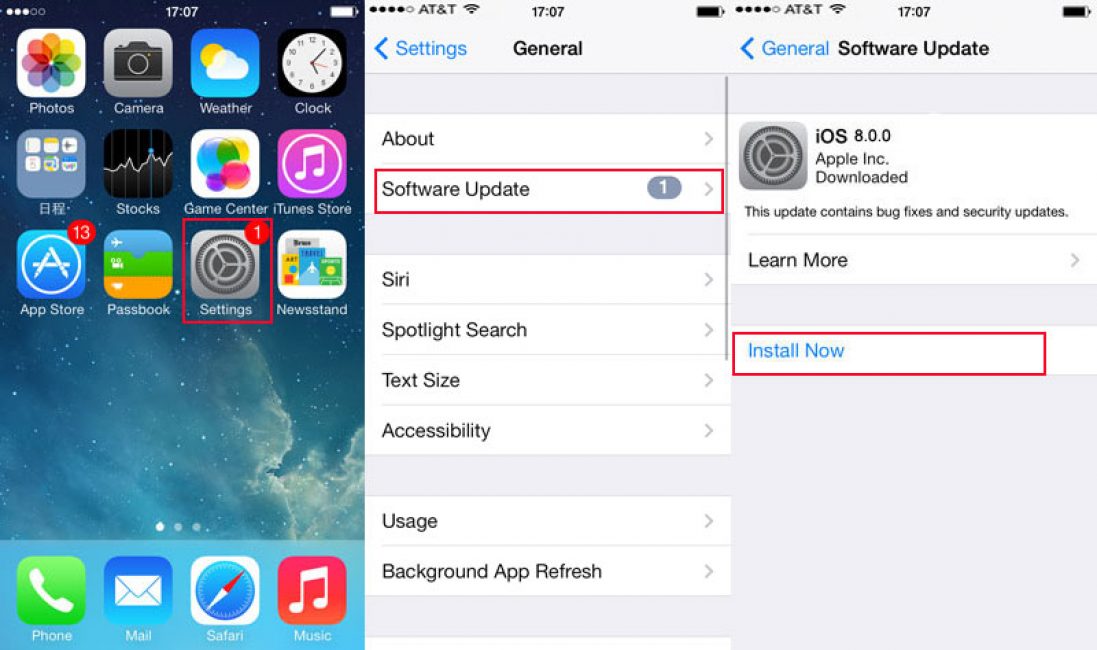
होय, आयफोन क्रमांक “चार” केवळ iOS 8 ला जास्तीत जास्त समर्थन देतो, परंतु उच्च मॉडेल आयफोन आधीपासूनच दहाव्या आणि अगदी अकराव्या ऑपरेटिंग सिस्टमला पूर्णपणे समर्थन देतात.
आणि हो, ते अपडेट करणे इतर आवृत्त्यांपेक्षा जास्त कठीण नाही.
परंतु या प्रकरणात अनेक वैशिष्ट्ये आहेत जी खात्यात घेणे आवश्यक आहे.
उदाहरणार्थ, जर आठव्या आवृत्तीवर अद्यतनित करण्याच्या बाबतीत केवळ आयक्लॉडवर वैयक्तिक डेटा हस्तांतरित करण्याची शिफारस केली गेली असेल, तर यावेळी असे चरण आवश्यक आहे आणि त्याशिवाय, प्रत्यक्षात काहीही अद्यतनित केले जाणार नाही.
याव्यतिरिक्त, काहीवेळा वापरकर्त्यास पासवर्ड प्रविष्ट करणे आवश्यक आहे, किंवा संधी शोधण्याची काळजी घेणे आणि दिवसभर किंवा रात्रभर चार्ज करणे आवश्यक आहे, कारण "दहा" अधिक हळूहळू अद्यतने.
आणि अद्यतन स्वतःच खूप, अगदी सोपे आहे:
- iOS 8 च्या बाबतीत जसे, दहावी आवृत्ती स्थापित करण्यासाठी तुम्हाला वायरलेस इंटरनेट कनेक्शन स्थिर आहे की नाही आणि पुरेशी बॅटरी चार्ज आहे की नाही हे तपासणे आवश्यक आहे; चार्जिंगशी कनेक्ट केलेले डिव्हाइस सोडणे देखील चांगले होईल.
- इंस्टॉलेशन सुरू करण्यासाठी, तुम्हाला "सेटिंग्ज" वर जाण्याची आवश्यकता आहे.
- मग आम्ही समान चरणे करतो:: “मूलभूत” - “सॉफ्टवेअर अपडेट” - "डाउनलोड आणि स्थापित करा".
तेच, फक्त काही क्लिक्स आणि ऑपरेटिंग सिस्टम स्वयंचलित अपडेट सुरू करेल.
खरे आहे, असेही घडते डिव्हाइसमध्ये पुरेशी मेमरी नसू शकते, त्यामुळे अद्यतन फक्त स्थापित होणार नाही, आणि त्याचे डाउनलोडिंग किंवा इन्स्टॉलेशन मध्यभागी व्यत्यय आणेल, ज्यामुळे अर्थातच मोठ्या समस्या निर्माण होतील.
आवृत्ती 10 चे वजन आवृत्ती 8 पेक्षा खूप जास्त आहे, म्हणून वापरकर्त्याला ऑपरेटिंग सिस्टम स्थापित करण्यापूर्वी थोडे टिंकर करावे लागेल.
आपण आवृत्ती 11 साठी योग्य स्थापना प्रक्रियेचे पालन न केल्यास आपण हे पाहू शकता
बर्याच लोकांना माहित आहे की, ऑपरेटिंग सिस्टमची ही आवृत्ती शरद ऋतूतील बाजारात येईल. आणि म्हणूनच, आयफोन मालकांना आश्चर्य वाटू लागले की त्यांनी त्यांचे आयओएस 11 रिलीझ होण्यापूर्वीच अद्यतनित करावे की नाही?
खरे आहे, नेहमीप्रमाणेच, असे काही लोक होते ज्यांचा असा विश्वास आहे की आवृत्ती अद्याप "क्रूड" आहे आणि मागील आवृत्ती चांगली होती आणि कदाचित ते बरोबर आहेत, कारण अद्यतने नेहमीच यशस्वी होत नाहीत.
परंतु, ते जसे असेल, "11" क्रमांकाची आवृत्ती चांगली ॲनिमेशन, वापरण्यास सुलभ आणि "दहा" साठी उपलब्ध नसलेल्या किंवा फक्त अस्तित्वात नसलेल्या अनेक नवीन कार्ये आणि सुधारणांनी सुसज्ज आहे.
लक्षात ठेवा की ही सॉफ्टवेअरची पहिली बीटा आवृत्ती आहे. त्यामध्ये खरोखर समस्या असू शकतात आणि ऑपरेटिंग सिस्टम पुन्हा स्थापित करणे दुप्पट कठीण होईल. केवळ वापरकर्ता त्याच्या स्मार्टफोनसाठी जबाबदार आहे.
आपण अद्याप संधी घेण्याचे ठरवले आणि नवीन आवृत्ती वापरून पहा, आपल्याला हे माहित असणे आवश्यक आहे की येथे सॉफ्टवेअर स्थापित करणे थोडे वेगळे असेल.
जर केवळ विकासकांसाठी हा विकास आहे, तर दुसऱ्या शब्दांत, प्रत्येकजण त्याची चाचणी घेऊ शकत नाही.
परंतु तरीही या निर्बंधांना बायपास करण्याचे आणि तुमच्या डिव्हाइसवर iOS 11 वापरण्याचे मार्ग आहेत.
- तुमचा डेटा iTunes किंवा iCloud वर सेव्ह करणे आवश्यक आहे. हे ऑपरेटिंग सिस्टम बदलताना देखील त्यांची सुरक्षितता सुनिश्चित करेल आणि ऑपरेटिंग सिस्टम अयशस्वी झाल्यास सर्व जतन केलेले पॅरामीटर्स परत करण्याची क्षमता देखील सुनिश्चित करेल.
- अकरा आवृत्ती डाउनलोड करा. होय, ते बरोबर आहे, येथे कोणतेही कनेक्शन किंवा सेटिंग्ज आवश्यक नाहीत, ही आवृत्ती विकसकाच्या वेबसाइटवर स्वतंत्र फाइल म्हणून किंवा इंटरनेटवर "हॅक केलेली" आवृत्ती म्हणून डाउनलोड केली जाऊ शकते.
- संग्रह अनपॅक करा आणि स्थापना फाइल चालवा.
या प्रकरणात, स्थापनेदरम्यान, ऑपरेटिंग सिस्टम आपल्या सर्व फायली आणि प्रोग्राम हटविण्याची विनंती करू शकते; अद्यतनानंतर प्रोग्राम स्वयंचलितपणे पुनर्संचयित केले जातील, परंतु डेटा आणि वैयक्तिक फायली पुनर्संचयित करणे वापरकर्त्यावर अवलंबून आहे.
शेवटी, बॅकअप प्रत तयार केली गेली हे व्यर्थ ठरले नाही?
ही इन्स्टॉलेशन पद्धत वायर्ड आणि वाय-फाय इन्स्टॉलेशन पद्धतींप्रमाणेच, तत्त्वतः, अगदी अविश्वसनीय आणि धोकादायक देखील असू शकते.
ऑपरेटिंग सिस्टम व्यक्तिचलितपणे अद्यतनित करणे खूप सोपे आहे, परंतु ते अत्यंत सावधगिरीने केले पाहिजे. आणि आयफोनवर ऑपरेटिंग सिस्टम अपडेट करण्याचे इतर मार्ग आहेत का?
कोणत्याही गॅझेटसाठी नवीन सॉफ्टवेअरची वेळेवर स्थापना त्याच्या मालकास बहुतेक अपयश, त्रुटी आणि गैरप्रकारांपासून वाचवू शकते. परंतु काही प्रकरणांमध्ये, या प्रक्रियेमुळे केवळ हानी होते. आज आपल्याला आयफोन 4 ते iOS 8 वर कसे अपडेट करायचे हे शोधून काढायचे आहे. पुढे आपण प्रक्रियेची सर्व वैशिष्ट्ये आणि बारकावे याबद्दल बोलू. आयफोन 4 साठी डाउनलोड करण्याचा विचार करणे देखील योग्य आहे का? या फोनसह G8 किती चांगले कार्य करते?
अद्यतनाची प्रासंगिकता
तुमचा iPhone 4 iOS 8 वर अपडेट करायचा की नाही हे तुम्हाला प्रथम शोधून काढावे लागेल. प्रश्न खूप कठीण आहे. याचे निश्चित उत्तर देणे अशक्य आहे.
वस्तुस्थिती अशी आहे की ऍपल स्मार्टफोन आवृत्ती 4 iOS 8 सह डाउनलोड आणि कार्य करण्यास समर्थन देते. त्याच वेळी, उल्लेखित आयफोन सर्वात शक्तिशाली वैशिष्ट्यांपासून दूर आहे. म्हणून, डिव्हाइसवरील "आठ" आम्हाला पाहिजे त्यापेक्षा हळू कार्य करते. काही सेकंदांचा विलंब होतो.
तत्वतः, ही इतकी मोठी समस्या नाही. जर लहान ब्रेक्स ऍपल फोनच्या मालकाला घाबरत नाहीत, तर तो सॉफ्टवेअर अपडेट करण्याबद्दल सुरक्षितपणे विचार करू शकतो. काही पुनरावलोकने म्हणतात की स्मार्टफोन फक्त नवीन OS हाताळू शकत नाही. प्रत्यक्षात असे होत नाही.
सॉफ्टवेअर अपडेट पद्धती
त्यानुसार, कोणीही कल्पना जिवंत करण्याचा प्रयत्न करू शकतो. कार्यक्रमांच्या विकासासाठी अनेक पर्याय कसे आहेत.
अधिक स्पष्टपणे, नवीन ऑपरेटिंग सिस्टम सुरू करण्याची प्रक्रिया खालीलप्रमाणे पुढे जाऊ शकते:
- संगणकाद्वारे (iTunes वापरून);
- मोबाईल फोनवरून (वाय-फाय द्वारे).
नक्की कसे पुढे जायचे? मोबाइल डिव्हाइसचा मालक स्वतंत्रपणे OS अद्यतनित करण्याची पद्धत निवडू शकतो. या पर्यायांमध्ये लक्षणीय फरक नाही. परंतु प्रत्येक दृष्टिकोनाची स्वतःची वैशिष्ट्ये आहेत.

आम्ही PC सह काम करतो
चला सर्वात वेगवान आणि सर्वात विश्वासार्ह पद्धतीसह प्रारंभ करूया. आम्ही iTunes सह काम करण्याबद्दल बोलत आहोत. हा प्रोग्राम ऍपल उत्पादनांच्या सर्व मालकांना ज्ञात आहे. हे अत्यंत स्पष्ट आणि कार्य करणे सोपे आहे.
संगणकाद्वारे आयफोन 4 ते iOS 8.1 वर कसे अपडेट करावे? क्रियांचे अल्गोरिदम खालील चरणांवर उकळते:
- तुमच्या संगणकावर iTunes ची नवीनतम आवृत्ती स्थापित करा. ऍपलच्या अधिकृत वेबसाइटवरून प्रोग्राम डाउनलोड करण्याचा सल्ला दिला जातो.
- योग्य अनुप्रयोग लाँच करा.
- यूएसबी केबल वापरून, आयफोन 4 संगणकाशी कनेक्ट करा. या क्षणी मोबाइल डिव्हाइस चालू करणे आवश्यक आहे.
- पीसी आणि आयफोन iTunes द्वारे सिंक्रोनाइझ होण्याची प्रतीक्षा करा.
- प्रोग्रामच्या डाव्या मेनूमध्ये, कनेक्ट केलेला स्मार्टफोन दर्शविणारी ओळ निवडा.
- उजव्या बाजूला दिसणाऱ्या फील्डमध्ये "आयफोन अपडेट करा..." आयटम शोधा. संबंधित शिलालेख वर क्लिक करा. थांबा.
- "डाउनलोड आणि अपडेट" वर क्लिक करा. ऑपरेटिंग सिस्टमसाठी अपडेट्स आढळल्यावर हा संदेश स्क्रीनवर दिसेल.
जलद, साधे, सोयीस्कर. कोणतीही अद्यतने नसल्यास आयफोन 4 ते iOS 8 कसे अद्यतनित करावे? या प्रकरणात, आपल्याला फर्मवेअर बदलावे लागेल आणि प्रारंभ करण्यासाठी आवश्यक सॉफ्टवेअर स्वतंत्रपणे शोधा आणि आपल्या मोबाइल फोनवर डाउनलोड करा. सराव मध्ये, अशी गरज अत्यंत क्वचितच उद्भवते.

वाय-फाय वर क्रिया
समस्येवर आणखी एक उपाय आहे. फोनद्वारे आयफोन 4 ते iOS 8 वर कसे अपडेट करावे? हे करण्यासाठी, आधीच नमूद केल्याप्रमाणे, तुम्हाला वाय-फाय वापरावे लागेल. आवाक्यात वायरलेस इंटरनेटचा अभाव अशा तंत्राच्या अंमलबजावणीवर निषिद्ध आहे.
आयफोन 4 वर ऑपरेटिंग सिस्टम व्यक्तिचलितपणे अद्यतनित करण्यासाठी, तुम्हाला सूचनांचे अनुसरण करणे आवश्यक आहे:
- तुमचा मोबाईल फोन चालू करा. आपण प्रतीक्षा करणे आवश्यक आहे.
- आयफोनला वाय-फायशी कनेक्ट करा.
- तुमच्या मोबाइल डिव्हाइसवरील "सेटिंग्ज" विभागात जा.
- "मूलभूत" - "सॉफ्टवेअर अपडेट" टॅब उघडा.
- "डाउनलोड आणि स्थापित करा" बटणावर क्लिक करा.
- थांबा. ऑपरेटिंग सिस्टम इंस्टॉलेशन विझार्ड डाउनलोड करणे सुरू होईल.
- तुमच्या स्मार्टफोनवरील "इंस्टॉल" बटणावर क्लिक करा. पुढे, डिव्हाइस मालकाला परवाना करार स्वीकारावा लागेल. ही एक अनिवार्य प्रक्रिया आहे.
तुमच्या स्मार्टफोनवर सॉफ्टवेअर अपडेट करण्यासाठी वाय-फाय कसे वापरायचे ते आता स्पष्ट झाले आहे. Apple गॅझेटच्या प्रत्येक मालकासाठी इतर कोणती माहिती उपयुक्त ठरू शकते?

वाय-फाय द्वारे अपडेट करण्याची वैशिष्ट्ये
पैसे देणे महत्वाचे आहे विशेष लक्ष Wi-Fi सह कार्य करून मोबाइल फोनसह कार्य करणे. ही पद्धततुरूंगातून निसटल्याशिवाय आयफोनसाठी योग्य नाही. तुमच्या स्मार्टफोनमध्ये ही स्थिती असल्यास, ऑपरेटिंग सिस्टम अपडेट करण्यासाठी तुम्हाला iTunes वापरावे लागेल.
वापरकर्त्याने हे देखील सुनिश्चित केले पाहिजे की आयफोनमध्ये पुरेशी बॅटरी उर्जा आहे. iOS 8 यशस्वीरित्या डाउनलोड आणि स्थापित करण्यासाठी, तुम्हाला तुमच्या बॅटरी क्षमतेच्या सुमारे 50% क्षमतेची आवश्यकता असेल. गॅझेट बंद करून इंस्टॉलेशनमध्ये व्यत्यय आल्यास, ते फक्त iTunes द्वारे पुन्हा सुरू केले जाऊ शकते.
आयफोन 4 ते iOS 8 वर कसे अपडेट करावे? वाय-फाय वापरणे सर्वात सोपा आणि सर्वात जास्त आहे द्रुत पद्धत, परंतु ते यशाची कोणतीही हमी देत नाही. आरंभ करणे अयशस्वी होऊ शकते.
"डाउनलोड" बटणावर क्लिक केल्यानंतर तुमच्या स्मार्टफोनवरील इंस्टॉलेशन फाइलचे डाउनलोड लगेच सुरू होईल. ऑपरेटिंग सिस्टमचा आकार सुमारे 1,024 मेगाबाइट्स आहे, त्यामुळे प्रक्रियेस बराच वेळ लागू शकतो. तुम्ही धीर धरावा.
परिणाम
आम्ही आयफोन 4 ते iOS 8 कसे अपडेट करायचे याचा अभ्यास केला आहे. खरं तर, या ऑपरेशनमध्ये कोणतीही विशेष वैशिष्ट्ये नाहीत. अद्यतन प्रक्रिया इतर कोणत्याही Apple गॅझेटवर नवीन ऑपरेटिंग सिस्टम सुरू करण्यापेक्षा वेगळी नाही. 100% यशासाठी, iTunes सह कार्य करण्यास प्राधान्य देण्याची शिफारस केली जाते.

अभ्यास केलेल्या विषयाशी संबंधित सर्वात महत्वाची समस्या म्हणजे आयफोन 4 वर नवीन ऑपरेटिंग सिस्टम स्थापित करायची की नाही हा निर्णय. या स्मार्टफोनच्या सर्व मालकांनी नियोजित ऑपरेशनचे फायदे आणि तोटे विचारात घेतले पाहिजेत. यानंतरच एखादी व्यक्ती योग्य निर्णय घेण्यास सक्षम असेल.
आयफोन अपडेट सहसा पुनर्प्राप्तीसह समाप्त होते बॅकअप प्रत iCloud किंवा iTunes वरून डेटा. ते आगाऊ केले पाहिजेत. अन्यथा, नवीन ऑपरेटिंग सिस्टम "स्वच्छ" असेल.


